A Microsoft lançou hoje uma nova atualização para Windows 11 23H2, 22H2 e 21H2. A atualização cumulativa das versões 23H2 e 22H2 é entregue via KB5036893, enquanto a atualização 21H2 é KB5036894. Você estará nas versões de compilação 22621.3447, 22631.3447 e 22000.2899, respectivamente, após aplicar a atualização.
Esta atualização traz várias novidades para o sistema operacional mais recente da Microsoft. Confira todas as novidades a seguir:
Destaques
Acesso por voz
Novo! Agora você pode usar o acesso por voz nos seguintes idiomas: Francês (França, Canadá), Alemão, Espanhol (Espanha, México) ao ativar o acesso por voz pela primeira vez, o Windows solicitará que você baixe um modelo de fala. Talvez você não encontre um modelo de fala que corresponda ao seu idioma de exibição. Você ainda pode usar o acesso por voz em inglês (EUA). Você sempre pode escolher um idioma diferente em Configurações > Idioma na barra de acesso por voz.
Novo! Agora você pode usar todos os recursos de acesso por voz em vários monitores. Isso inclui sobreposições de números e grades que, no passado, você só podia usar na exibição principal. Enquanto você usa a sobreposição de grade em uma tela, você pode alternar rapidamente para outra exibição. Para fazer isso, use o alfabeto ou a fonética da OTAN em seu comando.
Por exemplo, “B” ou “Bravo” são válidos para o display ao qual essa letra foi atribuída. Você também pode usar o comando “grade do mouse” para mover rapidamente o mouse para um ponto específico na tela. Por exemplo, na captura de tela abaixo, o comando será “mouse grid A 114”. Finalmente, você pode usar o recurso arrastar e soltar para mover arquivos, aplicativos e documentos de uma tela para outra.
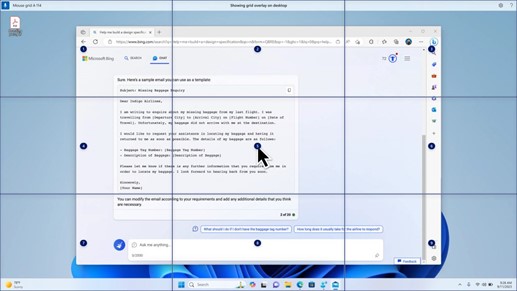
Novo! Esta atualização apresenta atalhos de voz ou comandos personalizados. Você pode usá-los para criar seus próprios comandos nos dialetos ingleses suportados. Para começar, diga “o que posso dizer” e clique na guia “Atalhos de voz” no painel esquerdo. Você também pode usar o comando “mostrar atalhos de voz” para abrir a página Atalhos de voz.
Clique em Criar novo atalho. Use sua voz ou outra entrada para criar um comando. Dê um nome a ele e selecione uma ou mais ações. Depois de preencher as informações necessárias, clique em Criar. Seu comando agora está pronto para uso. Para ver todos os atalhos de voz que você criou, vá para a página de ajuda do comando ou use o comando de voz “mostrar atalhos de voz”.
Narrador
Novo! Agora você pode ouvir uma prévia das dez vozes naturais antes de baixá-las. Consulte a seção Narrador da atualização de setembro de 2023 para obter a lista. Essas vozes usam conversão de texto em fala moderna no dispositivo. Depois de baixá-los, eles funcionam sem conexão com a Internet. No entanto, para ouvir uma prévia, você precisa de uma conexão com a internet.
Para adicionar e usar uma das vozes naturais, siga as etapas abaixo:
- Para abrir as configurações do Narrador, pressione a tecla de atalho WIN+CTRL+N.
- Em Voz do Narrador, selecione Adicionar, que fica ao lado de Adicionar vozes naturais.
- Selecione a voz que deseja instalar. Você pode instalar todas as vozes, mas deverá instalá-las uma de cada vez.
- A visualização será reproduzida automaticamente enquanto você navega na lista.
- Se você gostar da visualização, clique em Baixar e instalar. A nova voz é baixada e fica pronta para uso em poucos minutos, dependendo da velocidade de download da sua internet.
- Nas configurações do Narrador, selecione sua voz preferida no menu em Voz do Narrador > Escolha uma voz.
Novo! Esta atualização adiciona um novo comando de teclado para mover entre as imagens em uma tela. Agora, você pode usar as teclas G ou Shift + G para avançar ou retroceder entre as imagens no modo Scan (tecla Narrador + barra de espaço).
Novo! Esta atualização melhora a detecção de texto em imagens pelo Narrador, o que inclui escrita à mão. Também melhora as descrições das imagens. Para usar este recurso, você deve ter uma conexão ativa com a Internet. Você também deve ativar a configuração para obter descrições de imagens nas configurações do Narrador. Para experimentar esta experiência, selecione uma imagem e pressione a tecla Narrador + CTRL + D.
Novo! No Microsoft Word, o Narrador anunciará a presença de marcadores e rascunhos ou comentários resolvidos. Ele também informa se existem sugestões de acessibilidade ao ler o texto no arquivo.
Novo! Agora você pode usar o acesso por voz para abrir aplicativos, ditar texto e interagir com elementos na tela. Você também pode usar sua voz para comandar o Narrador. Por exemplo, você pode dizer para “falar mais rápido”, “ler a próxima linha” e assim por diante. Para começar, pesquise “acesso por voz” na pesquisa do Windows e configure-o.
Compartilhamento do Windows
Novo! Esta atualização altera os aplicativos que aparecem na janela de compartilhamento do Windows. A conta que você usa para fazer login afeta os aplicativos que estão em “Compartilhar usando”. Por exemplo, se você usar uma conta da Microsoft (MSA) para entrar, verá Microsoft Teams (gratuito). Quando você usa uma conta Microsoft Entra ID (anteriormente Azure Active Directory) para entrar, seus contatos do Microsoft Teams (trabalho ou escola) são exibidos.
Novo! A janela de compartilhamento do Windows agora suporta compartilhamento com WhatsApp na seção “Compartilhar usando”. Se você não tiver o WhatsApp instalado, poderá instalá-lo na janela de compartilhamento do Windows.
Compartilhar nas proximidades
Novo! Esta atualização afeta a forma como o Compartilhamento por proximidade é ativado e desativado. Você pode usar as configurações rápidas ou o aplicativo Configurações para ativar o Compartilhamento por proximidade. Se você fizer isso e o Wi-Fi e o Bluetooth estiverem desligados, o Wi-Fi e o Bluetooth serão ativados para que o Compartilhamento por proximidade funcione conforme o esperado. Se você desativar o Wi-Fi ou o Bluetooth, o Compartilhamento por proximidade também será desativado.
Novo! Esta atualização melhora a velocidade de transferência do Nearby Share para usuários na mesma rede. Antes, os usuários precisavam estar na mesma rede privada. Agora, os usuários devem estar na mesma rede pública ou privada. Você pode usar configurações rápidas para ativar o compartilhamento por proximidade. Clique com o botão direito em um arquivo local no File Explorer e escolha “Compartilhar”. Em seguida, escolha compartilhar com um dispositivo listado em Compartilhamento por proximidade na janela de compartilhamento do Windows.
Novo! Agora você pode dar um nome mais amigável ao seu dispositivo para identificá-lo ao compartilhar. Vá para Configurações > Sistema > Compartilhamento próximo. Lá, você pode renomear seu dispositivo.
Fundição
Novo! Esta atualização ajuda você a aprender sobre o recurso Cast e descobrir quando ele estará disponível; veja os exemplos na lista abaixo. Transmitir significa enviar conteúdo que está na tela do seu dispositivo para um PC, TV ou outro monitor externo próximo. Isso acontece sem fio.
Muitas vezes você pode alternar entre janelas para concluir uma tarefa ou usar o Snap Assist para organizar o espaço da tela. Ao realizar várias tarefas ao mesmo tempo, uma notificação sugerirá que você use o Cast.
O menu suspenso Transmitir nas configurações rápidas oferece mais ajuda para encontrar monitores próximos, corrigir conexões e muito mais.
Layouts instantâneos
Novo! Esta atualização adiciona sugestões ao Snap Layouts. Eles ajudam você a unir instantaneamente várias janelas de aplicativos.
Novo! Você pode passar o mouse sobre o botão minimizar ou maximizar de um aplicativo (WIN+Z) para abrir a caixa de layout. Ao fazer isso, os ícones do aplicativo exibirão várias opções de layout. Use-os para ajudá-lo a escolher a melhor opção de layout.
Inicialização do Windows 365
Novo! Esta atualização adiciona modo dedicado para inicialização do Windows 365 . Ao fazer login no dispositivo da empresa, isso também conecta você ao PC na nuvem do Windows 365. Isso ocorre usando autenticação sem senha, como o Windows Hello for Business.
Novo! Este novo modo dedicado também oferece uma experiência rápida de troca de contas. Com ele, você pode alternar rapidamente entre perfis e fazer login. Você também pode personalizar a experiência com seu nome de usuário e senha. Isso inclui escolher uma imagem de exibição personalizada para a tela de bloqueio, armazenar seu nome de usuário e muito mais.
Novo! Uma empresa pode personalizar o que os usuários veem na tela quando fazem login no Windows 365 Boot. No modo compartilhado, você pode adicionar a marca da empresa do Microsoft Intune.
Novo! Esta atualização adiciona um mecanismo de falha rápida para inicialização do Windows 365. Ajuda enquanto você faz login no seu PC na nuvem. A lógica inteligente diz para você resolver problemas de rede ou concluir a configuração do aplicativo para que a inicialização do Windows 365 não falhe.
Novo! Agora você pode gerenciar as configurações do seu PC físico (local) a partir do seu PC na nuvem. A inicialização do Windows 365 facilita o acesso e o gerenciamento direto de som, exibição e outras configurações do dispositivo.
Chave do Windows 365
Novo! Agora é mais fácil desconectar o Windows 365 Switch. Você pode usar seu PC local para se desconectar do PC na nuvem. Vá para PC local > Visualização de tarefas. Clique com o botão direito no botão Cloud PC e selecione Desconectar. Esta atualização também adiciona dicas de ferramentas ao menu Iniciar do Cloud PC. Eles aparecem nas opções de desconectar e sair e ajudam você a aprender como cada um funciona.
Novo! Esta atualização adiciona indicadores de área de trabalho para Windows 365 Switch. Você verá os termos “Cloud PC” e “Local PC” no indicador de área de trabalho ao alternar entre eles.
Novo! O tempo para se conectar ao Windows 365 Frontline Cloud PC a partir do Windows 365 Switch pode ser longo. Enquanto você espera, a tela mostrará o status da conexão e o indicador de tempo limite do Cloud PC. Se houver um erro, use o novo botão de cópia na tela de erro para copiar o ID de correlação. Isso ajuda a resolver o problema mais rapidamente.
Melhorias
Esta atualização de segurança para o Windows 11 inclui melhorias que faziam parte da atualização KB5035942 (lançada em 26 de março de 2024). Ao instalar esta KB:
- Esta atualização traz diversas melhorias de segurança na funcionalidade interna do sistema operacional. Nenhum problema adicional foi documentado para esta versão.
Se você instalou atualizações anteriores, apenas as novas atualizações contidas neste pacote serão baixadas e instaladas no seu dispositivo.
Problemas conhecidos
A Microsoft não tem conhecimento de quaisquer problemas com esta atualização.
Como obter esta atualização
Esta atualização será baixada e instalada automaticamente do Windows Update. Se preferir, você também pode obter o pacote autônomo para esta atualização, acesse o site do Catálogo do Microsoft Update.



